(Решено) 4 исправления переполнения хранилища WhatsApp на iPhone
Когда накапливаются сотни чатов и групповых медиафайлов, WhatsApp может быстро занять больше места, чем ожидалось. И наконец, он перестает работать, сообщая, что память iPhone почти заполнена.
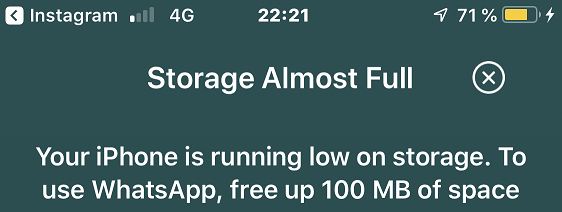
Итак, что же делать в этой ситуации? Не волнуйтесь, вот это руководство, предлагающее вам простую инструкцию о том, как решить проблему с переполнением хранилища WhatsApp на iPhone.
Почему WhatsApp заполняет память iPhone?
После длительного использования WhatsApp нет сомнений в том, что WhatsApp займет много места на вашем iPhone. Ниже вы объясните, почему вы столкнулись с проблемой переполнения хранилища WhatsApp на iPhone.
⛔ Включена функция автоматической загрузки в WhatsApp.
⛔ Номер истории сообщений в WhatsApp.
⛔ Размер самого приложения WhatsApp.
⛔ Количество ваших контактов в WhatsApp.
4 исправления переполнения хранилища WhatsApp на iPhone
В этой части вам предлагается 4 работоспособных решения, которые можно попробовать, когда ваш WhatsApp сообщает, что хранилище на iPhone заполнено. На всякий случай перед устранением неполадок лучше сделать полную резервную копию чатов WhatsApp. Для простоты в пакете WhatsApp имеется мощный инструмент резервного копирования. следующая часть.
Освободите место для хранения WhatsApp
Самый прямой способ избавиться от проблемы переполнения хранилища WhatsApp на iPhone — освободить место в хранилище WhatsApp в настройках приложения. Действия довольно просты и не требуют никаких технических знаний. Давайте сделаем это.
Шаг 1. Откройте WhatsApp приложение на вашем iPhone > коснитесь Настройки слева внизу > Выбрать Использование данных и хранилища.
Шаг 2. Нажмите Использование хранилища. На этой странице можно увидеть всю историю ваших чатов в WhatsApp, а также размер файла. Просто нажмите на любой из них, чтобы удалить его из WhatsApp и освободить место.
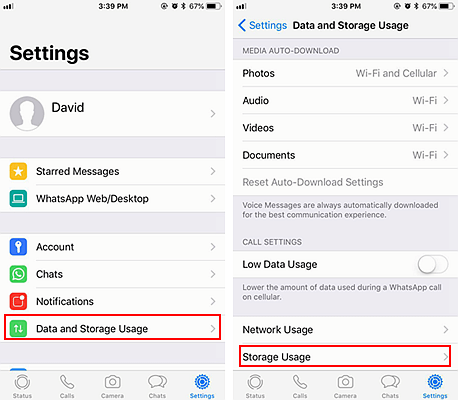
Запретить WhatsApp сохранять медиафайлы WhatsApp в приложении «Фотографии»
Все медиафайлы, которыми поделились другие, автоматически загружаются WhatsApp в приложение «Фото», что позволяет пользователям iPhone сразу получить к ним доступ. Однако хранилище вашего iPhone быстро заполнится, если он загрузит слишком много медиафайлов.
Отключив видимость мультимедиа в настройках WhatsApp, вы можете легко этого избежать. Вот шаги, которым вы можете следовать.
Шаг 1. Зайдите на iPhone WhatsApp > Нажмите Настройки > Выбрать Чаты.
Шаг 2. Прокрутите вниз, чтобы найти Сохранить в ленту камерыи выключите переключатель рядом с ним.
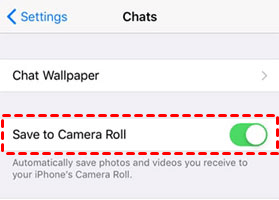
Переустановите WhatsApp
Вы также можете переустановить приложение WhatsApp на iPhone, чтобы восстановить WhatsApp до исходного размера. При этом вы потеряете все свои данные WhatsApp.
Таким образом, перед процессом желательно сделать резервную копию чата WhatsApp на iPhone. Затем выполните следующие действия, чтобы удалить и переустановить WhatsApp.
Шаг 1. На главном экране вашего iPhone нажмите и удерживайте значок WhatsApp > в контекстном меню выберите Удалить приложение чтобы удалить его.
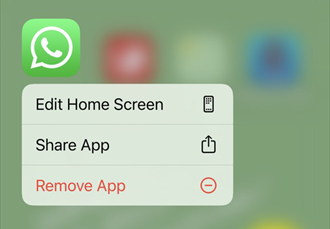
Регулярные чистые групповые чаты и разговоры в WhatsApp
Предлагается ввести в практику регулярное удаление устаревших и неактуальных групповых сообщений и чатов WhatsApp. Просматривайте чаты примерно каждые две недели и удаляйте те, которые больше не нужны.
Более того, если вы состоите в нескольких группах, откройте групповой чат > нажмите Более > Выбрать Очистить чат чтобы очистить историю чатов в этой группе.
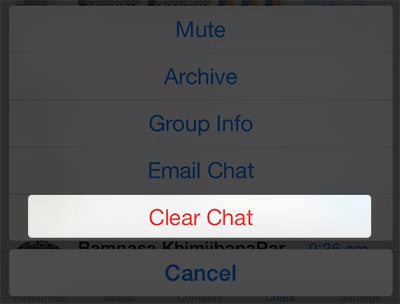
Хотите сохранить важные сообщения? Вы можете пометить сообщение, и оно не будет удалено даже после очистки разговора, пока вы вручную не выберете опцию «Удалить помеченные сообщения».
Вы также можете экспортировать более 40 000 чатов WhatsApp, прежде чем очистить историю чатов WhatsApp.
Бонус: резервное копирование iPhone в WhatsApp в один клик.
Без необходимости подключения к сети разумным выбором будет резервное копирование iPhone WhatsApp на практически неограниченное пространство на компьютере. Чтобы максимально упростить резервное копирование, вы можете попробовать мощный инструмент резервного копирования WhatsApp, например FoneTool.
Он помогает создавать резервные копии всего в вашем WhatsApp, включая сообщения чата, фотографии, видео, наклейки, ссылки и т. д. Вы можете свободно просматривать и экспортировать файлы резервных копий, а также восстанавливать их на своем iPhone после устранения неполадок.
Действия по резервному копированию WhatsApp на ПК через FoneTool
Шаг 1. Загрузите и откройте FoneTool на своем компьютере> Подключите iPhone к ПК через USB> Возможно, вам придется нажать Доверять на вашем iPhone, чтобы предоставить вашему компьютеру доступ к данным вашего iPhone.
Скачать бесплатную программуWin 11/10/8.1/8/7/XP
Безопасная загрузка
Шаг 2. Запустите FoneTool, нажмите Менеджер WhatsApp на левой панели> Выберите WhatsApp> Нажмите Начать кнопка под Резервное копирование WhatsApp.

Шаг 3. При желании вы можете включить Шифрование резервной копии для защиты вашей конфиденциальности > выберите путь хранения > нажмите Начать резервное копирование.

Если вам нужно восстановить резервную копию WhatsApp на iPhone после устранения неполадок, просто перейдите на страницу «История резервного копирования», и вы сможете найти резервную копию WhatsApp и восстановить ее одним щелчком мыши.

Заключение
Надеюсь, вы решили проблему с заполнением хранилища WhatsApp на iPhone с помощью приведенных выше реальных решений и можете продолжать общаться с друзьями и семьей без каких-либо перерывов. Не забывайте регулярно чистить свой iPhone и следить за тем, чтобы на нем было достаточно места для всех ваших нужд. Приятного обмена сообщениями!
FoneTool — универсальный менеджер данных iPhone
Переносите, резервируйте и управляйте данными на iPhone, iPad и iPod touch простым способом.
-

Совместимость с iOS 17
 iPhone 15 поддерживается
iPhone 15 поддерживается





